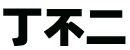視頻處理軟件排名?視頻剪輯工具還是推薦這兩個
現在網上各種各樣的視頻處理軟件非常多,大家在選擇的時候難免會有點犯難,不知道到底下載哪個好,所以很多人都會去看所謂的軟件排名,但這類的排名非常多,而且可能每一份榜單上的軟件都不一樣,所以其實參考性真的非常有限。所以小編今天就來給大家推薦兩個自己親測之后覺得比較好用的視頻處理軟件,用來剪輯視頻什么的真的是非常順手。
手機APP工具:清爽視頻編輯
一款功能豐富的手機視頻剪輯軟件,支持視頻剪輯、裁剪分割、調速倒放、電子相冊等基礎的視頻編輯功能,而且還提供了豐富的主題、特效、濾鏡、字幕、動態貼紙等特效素材,讓你輕輕松松就能用手機制作大片。
手機視頻編輯怎么操作
打開清爽視頻編輯APP,進入主頁面后可以額看到很多視頻剪輯功能都被展現出來了,大家可以根據自己的需求選擇使用,比如剪輯視頻就點擊【視頻編輯】,想要把照片做成視頻就點擊【電子相冊】,另外點擊【發現更多】還能查看一些被隱藏起來的視頻編輯功能,有需要的也可以進行操作。
覺得功能太多操作太復雜的小伙伴也不用慌,軟件里還提供了很多視頻模板可以一鍵套用,而且還有各種酷炫的視頻制作教程可以免費學習,非常方便。
電腦軟件工具:迅捷視頻剪輯軟件
一款功能豐富的電腦,支持導入所有主流格式的視頻、音頻及圖片素材,可實現多軌道視頻編輯,同時還內置了動畫、濾鏡、轉場、音樂、字體等海量視頻素材供用戶選擇,最重要的是操作還都非常簡單。
電腦視頻編輯怎么操作
首先打開【迅捷視頻剪輯軟件】,然后根據視頻素材的畫面比例選擇對應的畫面比例選項并進入操作頁面。
進入視頻處理操作頁面后,直接點擊【導入】按鈕將視頻素材添加至【本地素材】頁,接著再次點擊視頻素材將其添加到視頻軌道。
視頻成功添加軌道后,選中視頻軌道中的視頻素材就可以激活軌道上方的視頻剪輯功能菜單,我們只需根據自己的需求來選擇相應的功能進行操作即可,因為功能有點多所以我就挑幾個簡單給大家講一講。
除了基礎的視頻剪輯功能外,軟件還提供了文字、濾鏡、動畫、轉場等豐富的后期效果素材模板,我們也可以一鍵套用。
比如視頻處理最常用到的字幕效果,就可以點擊【文字】來進行操作,像什么字體、字號、顏色、動效、透明度以及文字內容都是可以自由設置的。
而針對多個視頻之間的合并剪輯,軟件也提供了各類不同風格的【轉場】特效,只需預覽效果然后選擇自己喜歡的添加到視頻片段之間,就可以做到畫面轉換過渡的效果了。
對視頻畫面色調或明暗度不滿意的小伙伴,點擊左側工具欄中的【濾鏡】選項可以找到很多不同的濾鏡模板,選擇一個合適的直接套用到視頻軌道上就能實現視頻畫面調色的效果。
在添加完想要的效果并完成視頻處理操作后,最后一步就是視頻導出了。點擊上方菜單欄中的【導出】可以調出視頻導出設置窗口,我們可以手動設置視頻格式、視頻名字、視頻分辨率等視頻參數,確認之后直接導出視頻就可以了。
那么關于視頻處理工具的分享內容基本就是這些了,不管是手機端還是電腦端操作都是非常方便的,有這方面需求的小伙伴不妨下載工具自己嘗試操作一下,相信很快就能學會哦。
聲明:本站所有文章資源內容,如無特殊說明或標注,均為采集網絡資源。如若本站內容侵犯了原著者的合法權益,可聯系本站刪除。